| 일 | 월 | 화 | 수 | 목 | 금 | 토 |
|---|---|---|---|---|---|---|
| 1 | ||||||
| 2 | 3 | 4 | 5 | 6 | 7 | 8 |
| 9 | 10 | 11 | 12 | 13 | 14 | 15 |
| 16 | 17 | 18 | 19 | 20 | 21 | 22 |
| 23 | 24 | 25 | 26 | 27 | 28 |
- Python
- Kotlin
- django
- array
- math
- numpy
- list
- PANDAS
- Google Excel
- 파이썬
- Mac
- gas
- SQL
- Github
- Apache
- PostgreSQL
- Java
- PySpark
- google apps script
- string
- hive
- Redshift
- c#
- matplotlib
- Tkinter
- dataframe
- Excel
- Google Spreadsheet
- GIT
- Today
- Total
목록분류 전체보기 (832)
달나라 노트
 Pycharm : Pycharm 줄바꿈, 자동 줄바꿈, soft wrap
Pycharm : Pycharm 줄바꿈, 자동 줄바꿈, soft wrap
pycharm을 사용하다보면 위처럼 한 줄의 코드가 길어서 한 화면을 넘어가는 경우가 있습니다. 이를 방지하기 위해 자동 줄바꿈을 설정해봅시다. Pycharm의 Preferences 클릭 우측 상단에 wrap을 검색하면 Editor -> General 메뉴에 Soft Wraps라는 부분이 나타납니다. Soft-wrap these files 옵션을 체크해주시고 그 옆에 자동 줄바꿈을 적용하고 싶은 파일의 확장자를 입력하면 됩니다. 위 예시에서처럼 여러 종류의 확장자를 적을 수 있으며 확장자끼리는 세미콜론(;)으로 구분합니다. * 표시는 해당 확장자를 가진 모든 이름의 파일에 대해 자동 줄바꿈(Soft Wrap)을 적용하겠다는 의미입니다. *.md; *.txt; *.rst; *.adoc; *.py; *.ht..
간혹 Pycharm이나 DataGrip을 사용할 때 코드에 긴 숫자가 들어있으면 아래처럼 표시되는 경우가 있습니다. 123_456_789 원래 제가 입력한 숫자는 123456789였으나 Pycharm이나 DataGrip 자체에서 그냥 표시를 위처럼 해주는 것이죠. 숫자의 천단위마다 underscore(_)를 표시해줍니다. 실제 텍스트는 123456789로 인식되어서 코드의 사용에는 전혀 문제가 없는데 저 숫자가 가격이 아닌이상에야 천단위 표시가 되는건 오히려 가독성을 떨어뜨릴 수 있습니다. 이걸 설정하려면 아래와 같은 메뉴에서 가능합니다. Pycharm Preference -> Editor -> General -> Code Folding -> Long string literals를 체크 해제 Long s..
 Mac : terminal vim, cat (vim editor)
Mac : terminal vim, cat (vim editor)
Mac terminal에서는 vim, cat 명령어를 지원합니다. 각 명령어의 기능은 아래와 같습니다. vim 파일명 -> 파일의 내용을 보여주며 파일 내용 편집이 가능해짐 cat 파일명 -> 파일의 내용만 출력해줌 먼저 vim 명령어의 사용법을 알아봅시다. [terminal] $ cd documents/test 먼저 cd (change directory) 명령어를 이용해 documents/test 폴더로 이동합시다. documents/test 폴더에는 미리 만들어둔 test.txt 파일이 있습니다. 그리고 이 test.txt 파일에는 제가 미리 test contents 1이라는 내용을 입력해뒀습니다. [Terminal] $ vim test.txt 디렉토리를 변경한 후 위 명령어를 입력하면 아래와 같은 ..
 Mac : Mac 기본 실행 프로그램 설정하기
Mac : Mac 기본 실행 프로그램 설정하기
Mac을 사용하다보면 어떤 파일을 열 때 내가 원하는 프로그램으로 열리지 않는 경우가 있습니다. 대표적으로 csv 파일을 여는데 Excel이 아닌 다른 맥 자체의 어떤 프로그램으로 열린다던가 하는 경우이죠. 원하는 파일에 우클릭을 해서 정보 가져오기를 클릭합시다. 그리고 나오는 화면에서 다음으로 열기를 클릭한 다음 내가 원하는 프로그램을 선택해줍니다. 그리고 아래쪽에 있는 모두 변경을 눌러주면 내가 설정한 파일과 동일한 확장자를 가지고 있는 모든 파일은 방금 설정한 프로그램을 통해서 열리게 됩니다. 저는 csv파일이었으므로 Microsoft Excel.app을 기본으로 선택하였고, 이렇게 설정을 마치고 나면 다음부터 csv파일을 더블클릭하면 자동으로 Microsoft Excel을 통해 csv파일이 열리게..
